SRT예매하는 방법에 대해 포스팅하려고 하는데, SRT가 뭔지 생소하게 느껴지실 수도 있을거 같습니다. SRT(Super Rapid Train)는 수서발 고속열차로 KTX와 같은 고속열차입니다. SRT는 경부선과 호남선 두개의 노선으로 운행되고 있습니다.

SRT이용객은 매년 꾸준히 증가하는 추세이기 때문에 사전 SRT예매는 필수입니다. 오늘은 SRT예매방법에 대해 자세히 알려드리려고 합니다.
목차
SRT 운행노선
- SRT의 운행노선은 수서, 동탄, 지제, 천안아산, 오송을 중심으로 경부고속선과 호남고속선, 2개의 고속선으로 왕복운행을 합니다. 오른쪽이 경부고속선이고 왼쪽이 호남고속선입니다.

SRT 승차권 예매방법, 사이트 예매(PC)
SRT예매방법은 현장예매와 온라인예매방법이 있는데 오늘은 온라인예매방법에 대해서 알려드리겠습니다.
2.1. 검색창에 'SR' 또는 'SRT예매'라고 검색하시고 SR홈페이지로 들어갑니다. 아래 바로가기로 바로 접속하셔도 됩니다.
< SRT 홈페이지 바로가기>

2.2. SRT메인페이지 상단 메뉴에서 '승차권'의 하위메뉴인 '일반승차권 조회'를 누릅고 들어갑니다. 승차권'메뉴에서 승차권 예약(일반, 단체, 할인) 및 발권, 취소, 환불까지 모두 할 수 있습니다.

2.3. 예약전 내가 원하는 날짜와 시간에 열차가 있는지 확인조회해야겠죠? 여기서 나의 노선을 선택하고, 출발날짜와 시간, 여정경로, 인원정보, 좌석종류,차종구분을 선택하고 '조회하기'를 누릅니다.
'노선선택'(빨간글씨로 표시해둔 부분을 누르면)표시를 누르면 밑에 사진에서와 같이 출발지와, 도착지를 선택할 수 있습니다.


2.4. '일반승차권 조회'에서 '조회하기'버튼을 누르면 예약할 수 있는 열차시간표 내역이 나옵니다. 여기서 원하는 열차를 선택해서 예약하면 되는데 그 전에 좌석선택을 해야합니다. 특실인지 일반실인지 반드시 확인하고 '좌석선택'을 누릅니다.
(상단오른쪽에 'SRT편의시설정보보기'를 누르면 사진과 같이 편의시설 위치가 나옵니다. 화장실, 장애인석, 기저귀교환대, 수유실, 응급실, 자판기)


2.5. '좌석선택'을 누르면 사진과 같이 내가 원하는 '호차'를 선택할 수 있고 '선택가능'한 좌석내에서 원하는 좌석도 선택가능합니다. 원하는 좌석을 선택했으면 '선택좌석 예약하기'를 누릅니다.

2.6. 그러면 '예약하기'로 바로 넘어갑니다. 여기서 부터는 10분이내에 결제가 이루어지지 않으면 예약이 취소됩니다. 나의 예약내역이 잘못된 부분이 없는지 확인하고 할인받을 부분이 없는지 확인합니다. 그리고 마지막'결제하기'를 눌러줍니다.

2.7. 결제할때 '결제 수단을 선택'하고 '결제정보'를 입력합니다. 발권을 프린터로 할 수 없을때에는 스마트폰발권을 이용해서 발권을 받습니다. 마지막으로 여정정보를 한번더 확인하고 '결제 및 발권'을 눌러줍니다.

여기까지가 SRT예매 PC버전이었습니다. 아래부터는 스마트폰으로 SRT예매 방법을 알려드리겠습니다.
SRT 승차권 예매방법, 모바일 스마트폰 앱 예매
3.1. 스마트폰 앱스토어에 들어가서 SRT를 검색해 앱을 다운받습니다.

3.2. SRT앱을 실행하면 첫화면에 'SRT승차권 예매' 가 나옵니다. 누르고 들어갑니다.
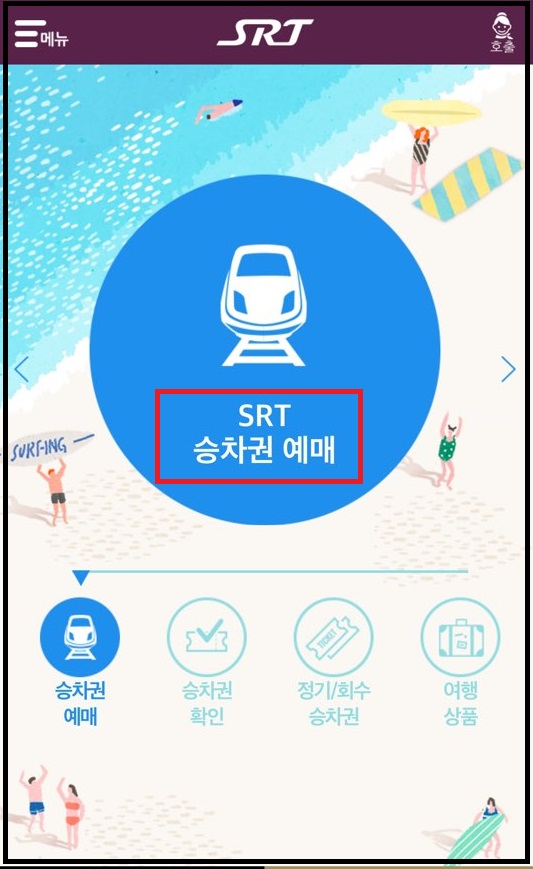
3.3. 여기서 '출발과 도착지'를 선택해야 겠죠? 지도 모양을 눌러 '출발지와도착지'를 누르고 확인을 누릅니다. 다시 승차권 예매로 넘어옵니다.
'출발날짜와 시간'을 선택해 줍니다. '환승정보'도 선택합니다. '좌석과 승차'인원을 선택하고 '열차종류'를 선택한뒤 '조회하기'를 눌러줍니다.




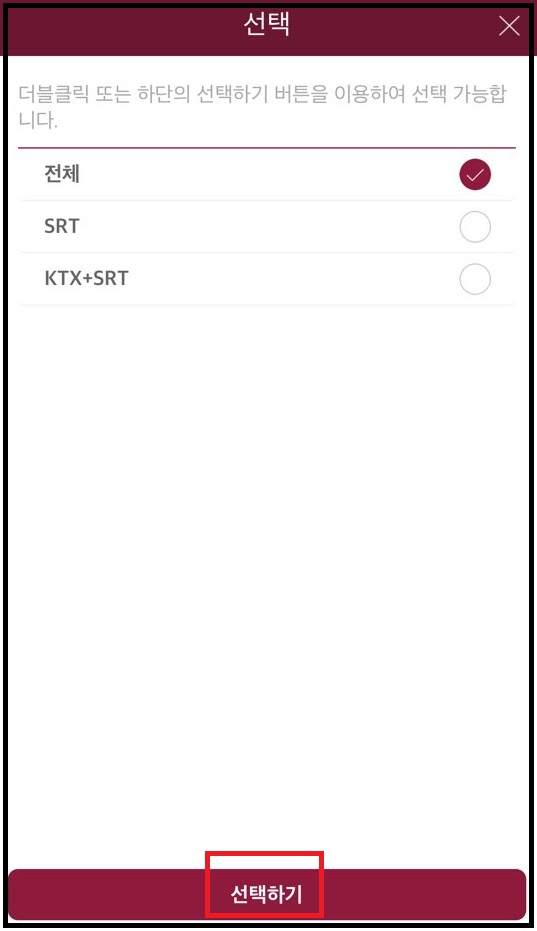
3.4. '조회결과'가 나왔습니다. 원하는 시간대의 열차를 선택해서 '예약가능'버튼을 눌러줍니다.

3.5. '시간표','운임요금',좌석선택,예약확인'등의 정보를 확인할 수 있습니다.
이중 '좌석선택'을 눌러 원하는 좌석을 선택해 줍니다. 원하는 호수와 좌석을 선택후 '선택완료'를 눌러줍니다.



3.6. '선택완료'를 누르면 '20분내 결제하라'는 메시지가 나옵니다. '확인'을 눌러줍니다.
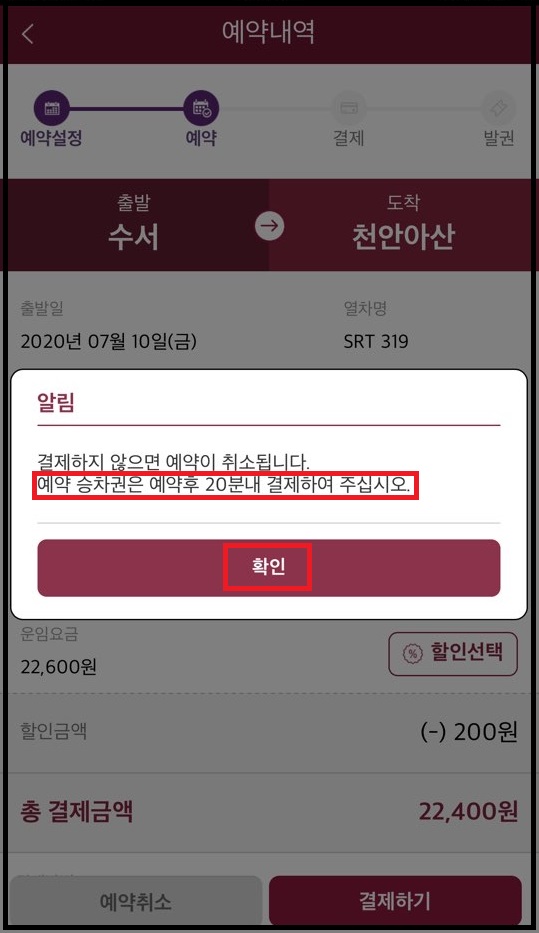
3.7. '예약내역'을 다시 한번 확인하고 할인받을게 있다면 '할인선택'을 눌러 할인을 받습니다. 할인은 국가유공자, 국가유공자 보호자, 지연할인증, 할인쿠폰,회원쿠폰등을 선택할 수 있습니다.
선택후 '적용하기'를 눌러서 나옵니다. 그리고 맨 하단에 '결제방법'을 선택한 후 '결제하기'를 눌러줍니다. (헷갈리실거 같아 말씀드리면 '결제방법'선택은 예약내역 맨 하단에 있습니다. 사진이 길어서 나눠서 놓은겁니다. 한페이지 입니다.)



3.8. '결제하기'를 누르면 '환불위약금'에 대한 부분이 나옵니다. 잘 읽어보세요. '예'를 누릅니다.

3.9. 결제창이 나오네요. 결제 정보를 입력하고, '결제하기'버튼을 눌러줍니다.

3.10. 결제가 끝나고 예약을 확인하고 싶으시면 맨 첫화면에서 상단 왼쪽 메뉴를 눌러서 들어갑니다. 두번째에 '승차권확인'이 있습니다. 여기서 취소, 환불이 모두 가능합니다.
그리고 결제하지 않고 예매대기상태에 있는 내역도 볼 수 있습니다. 20분 안에만 결제를 마치면 예약가능합니다.


여기까지 SRT예매 스마트폰 앱 버전이었습니다. 많은 도움 받으셨길 바랍니다.
'생활 IT 정보 > IT 인터넷' 카테고리의 다른 글
| 국민연금 EDI 서비스란 무엇이며, 이용방법은? (0) | 2020.07.10 |
|---|---|
| 최종학력증명서 인터넷발급 방법 (정부24) (2) | 2020.07.10 |
| 구글 크롬(Chrome) 팝업차단 해제 및 허용 방법 (0) | 2020.07.07 |
| 대한상공회의소 원서접수 방법 (대한상공회의소 자격평가사업단) (0) | 2020.07.07 |
| 유튜브 수익창출 조건 과 수익구조 경험담 (2) | 2020.07.06 |




댓글